Решил я написать об обновлении BIOS в ноутбуках ASUS, а почему именно ASUS? Да потому что на ноутбуках иных производителей я обновлением BIOS'а не занимался. И за пример возьмем ноутбук ASUS UL30JT.
В самом обновлении BIOS'а нет ничего сложного, но есть риск отнести ноутбук в сервисный центр. И этот риск велик! Поэтому все что будет ниже описано вы используете лишь на свой страх и риск!
Под ОС семейства Microsoft Windows есть официально распространяемое приложение "Win Flash". Но, вот, есть маленькое НО: в самом приложении нам сообщают, что при обновлении могут произойти ошибки, что приведут к поломке ноутбука и придется нести его в сервисный центр...
Лично я не рекомендую обновлять BIOS из под каких-либо ОС. Да и вообще, если у вас нет никаких проблем и ошибок с BIOS на вашем ноутбуке, то обновлять нет смысла, т.к. новых функций вам не добавят (хотя бывают исключения).
Поэтому для обновления будем использовать сам BIOS. Но перед этим нам необходимо пойти на оф. сайт ASUS и скачать обновление для BIOS. Для данного ноутбука обновление лежит здесь.
Внимательно читайте что исправляет определенная версия BIOS'а и какие несет в себе изменения, ведь может оно вам и не надо?
А теперь перейдем к самому обновлению. Для этого нам необходим раздел на жестком диске или USB Flash накопитель с файловой системой NTFS или FAT и конечно же сам файл обновления, предварительно извлеченный из архива. Файл обновления советую класть туда, где легко будет найти.
Итак, все подготовив, необходимо провести все меры безопасности:
- Батарея ноутбука должна быть заряжена.
- На всякий случай поставьте ноутбук еще и на зарядку.
- Если вы собрались обновлять BIOS с флешки, то хоть скотчем примотайте, но если флешка демонтируется (отойдет), то нести ноутбук опять же в сервисный центр.
Теперь включаем ноутбук и входим в BIOS, если у вы собрались обновляться с флешки, то она должна быть установлена до загрузки BIOS. После входа в BIOS переходим на вкладку "Advanced" (само меню BIOS на разных моделях ASUS может немного отличаться), она у нас вторая:
Выбираем "Start Easy Flash" и попадаем в некий файловый менеджер:
Где в левой рамочке мы выбираем накопитель/раздел а в правой наблюдаем все директории и распознаваемые файлы. Естественно, после выбора в левой рамочке нужного нам накопителя/раздела в правой мы будем искать сам файл обновления.
После не долгих поисков находим файл обновления и давим на него:
После чего выскакивает окно с предупреждением, где у нас спрашивают действительно ли мы хотим обновить BIOS. И, естественно, выбираем "да" (если вы еще не передумали).
Далее пойдет сам процесс обновления (он займет около двух минут), а по завершению чего сообщит об успешном обновлении и ноутбук перезагрузится:
Вот и все. Ноутбук теперь с последней версией BIOS'а, что в итоге исправило ошибку с редкими "незагрузками" ОС.
В самом обновлении BIOS'а нет ничего сложного, но есть риск отнести ноутбук в сервисный центр. И этот риск велик! Поэтому все что будет ниже описано вы используете лишь на свой страх и риск!
Под ОС семейства Microsoft Windows есть официально распространяемое приложение "Win Flash". Но, вот, есть маленькое НО: в самом приложении нам сообщают, что при обновлении могут произойти ошибки, что приведут к поломке ноутбука и придется нести его в сервисный центр...
Лично я не рекомендую обновлять BIOS из под каких-либо ОС. Да и вообще, если у вас нет никаких проблем и ошибок с BIOS на вашем ноутбуке, то обновлять нет смысла, т.к. новых функций вам не добавят (хотя бывают исключения).
Поэтому для обновления будем использовать сам BIOS. Но перед этим нам необходимо пойти на оф. сайт ASUS и скачать обновление для BIOS. Для данного ноутбука обновление лежит здесь.
Внимательно читайте что исправляет определенная версия BIOS'а и какие несет в себе изменения, ведь может оно вам и не надо?
А теперь перейдем к самому обновлению. Для этого нам необходим раздел на жестком диске или USB Flash накопитель с файловой системой NTFS или FAT и конечно же сам файл обновления, предварительно извлеченный из архива. Файл обновления советую класть туда, где легко будет найти.
Итак, все подготовив, необходимо провести все меры безопасности:
- Батарея ноутбука должна быть заряжена.
- На всякий случай поставьте ноутбук еще и на зарядку.
- Если вы собрались обновлять BIOS с флешки, то хоть скотчем примотайте, но если флешка демонтируется (отойдет), то нести ноутбук опять же в сервисный центр.
Теперь включаем ноутбук и входим в BIOS, если у вы собрались обновляться с флешки, то она должна быть установлена до загрузки BIOS. После входа в BIOS переходим на вкладку "Advanced" (само меню BIOS на разных моделях ASUS может немного отличаться), она у нас вторая:
Выбираем "Start Easy Flash" и попадаем в некий файловый менеджер:
Где в левой рамочке мы выбираем накопитель/раздел а в правой наблюдаем все директории и распознаваемые файлы. Естественно, после выбора в левой рамочке нужного нам накопителя/раздела в правой мы будем искать сам файл обновления.
После не долгих поисков находим файл обновления и давим на него:
После чего выскакивает окно с предупреждением, где у нас спрашивают действительно ли мы хотим обновить BIOS. И, естественно, выбираем "да" (если вы еще не передумали).
Далее пойдет сам процесс обновления (он займет около двух минут), а по завершению чего сообщит об успешном обновлении и ноутбук перезагрузится:
Вот и все. Ноутбук теперь с последней версией BIOS'а, что в итоге исправило ошибку с редкими "незагрузками" ОС.




Судя по картинке - специалист понес ноутбук в СЦ так как у него обновления биоса остановилось на 24 процентах... Ж-))
ОтветитьУдалитьсмешно...
ОтветитьУдалитьну сделал так, поставил самую последнюю версию биоса, но теперь проблема - при включении сразу заходит в BIOS и не как не могу загрузиться с HDD
ОтветитьУдалитьЕсли при включении автоматически производиться вход в настройки BIOS'а, то это означает, что необходимо произвести перенастройку параметров BIOS'а.
УдалитьВ Вашем случае стоит обратить внимание на HDD: определяется ли он в BIOS и если да, то выставлен ли он в Boot меню, как устройство, с которого будет происходить запуск.
Также BIOS иногда делает небольшие подсказки: при запуске устройства он может открываться именно на той вкладке, на которой необходимо произвести настройку.
В большинстве проблем помогает обнуление настроек BIOS'а.
Вкладка Boot - опция Launch CSM - выставить Enabled
УдалитьВкладка Security - внизу опция Secure Boot Control - выставить Disabled
Помогите проблема у меня, копироваю фаил на флэшку, но когда захожу в файловый менеджер, там его нету. noutbook Asus PRO55series, што мне делать? А ише когда захожу в биос, он тормозит, 2 сек идет, потом 2 зависает, и снова так не как не поиму што с ним такое?
УдалитьПомогите люди!На Asus K55DR Start Easy Flash заблокированна,точнее я вхожу в неё,а там вверху справа замок нарисован!!!ПОМОГИТЕ!
ОтветитьУдалитьну, блин зря прочит этот пост... "Обновил" биос - в итоге при включении ноутбука не включается экран и максимуме вращается кулер... надеюсь сервис-центр поможет.
ОтветитьУдалитьps перед прошивкой выскакивала табличка - что-то не могла система определить в версии биоса:(
Будьте осторожны...
А мне помог этот пост. Мой Asus X51R из под Убунты ни в какую не хотел работать от аккумуляторов, сразу зависал (в окнах этого не наблюдалось). После обновления Биоса этот дефект пропал. Только я не использовал флешку, распаковал архив прошивки в корень диска D , потом натравил на него Easy Flash...и вуаля
ОтветитьУдалитьАвтору спасибо! ASUS Pro58Vn. Была проблема с видеокартой GeForce- при установке новых драйверов "улетал" комп и постоянно перезагружался. Спасал только откат к предыдущей версии. Нашел в инете, что необходимо обновить драйвер Биус. В поиске отправило на данный сайт и следуя указаниям автора у меня все прошло успешно- драйвера ставятся, ноут не перезагружается.
ОтветитьУдалитьОбновлялся из-под вин7 винфлешем - вроде успешно, только по окончании ось повисла и зашумел кулер как бешеный. Кнопка хардресета не реагировала пока кулер не стих. Потом норм. - вошел в биос, сбросил настройки на дефолтные. Это можно считать удачным обновлением?
ОтветитьУдалитьДа. Удачное. Но!... Автор в самом начале упустил один важнейший момент: перед ЛЮБЫМ обновлением БИОСа сначала все его настройки нужно ОБЯЗАТЕЛЬНО сбросить на дефолтные. Тогда вероятность похода в сервис будет минимальна.
УдалитьДля ноутбука asus M50Vn подойдет данный способ установки?
ОтветитьУдалитьЕщё как!
УдалитьСейчас обновил на ASUS N53SV, все получилось без проблем, заняло 2 минуты, ноут работает в штатном режиме. Автору спасибо!!!
ОтветитьУдалить+1 K53SV. Заміним проц з I3 до I7, доповнив памяті до 8 Гб. Оновив цим методом. Але в мене не захотів читати з ЖД, з флешки- перепрошило. Дякую!
ОтветитьУдалитьЭтот комментарий был удален автором.
ОтветитьУдалитьСпасибо! Автор Бог! :)
ОтветитьУдалитьЭтот комментарий был удален автором.
ОтветитьУдалитьСПАСИИБООО АвТОРУУ!!! Заработало!!!! прошил биос до 506 версии. в биосе поставил вин7. при перезагрузке нажал эскпейп выбрал юсб с виндой 7 и вуаля!!!! премию автору премию!!
ОтветитьУдалитьПропал звук после установки 10ки на asus n53sv. Перпрошил через последний биос с флешки. Все заработало. Спасибо!
ОтветитьУдалитьЧувак - ты крут ! Спасибо
ОтветитьУдалитьгде качать последний биос?)
ОтветитьУдалить